1、首先,我们打开photoshop,点击左上角的【文件】——【新建】,创建空白画布。
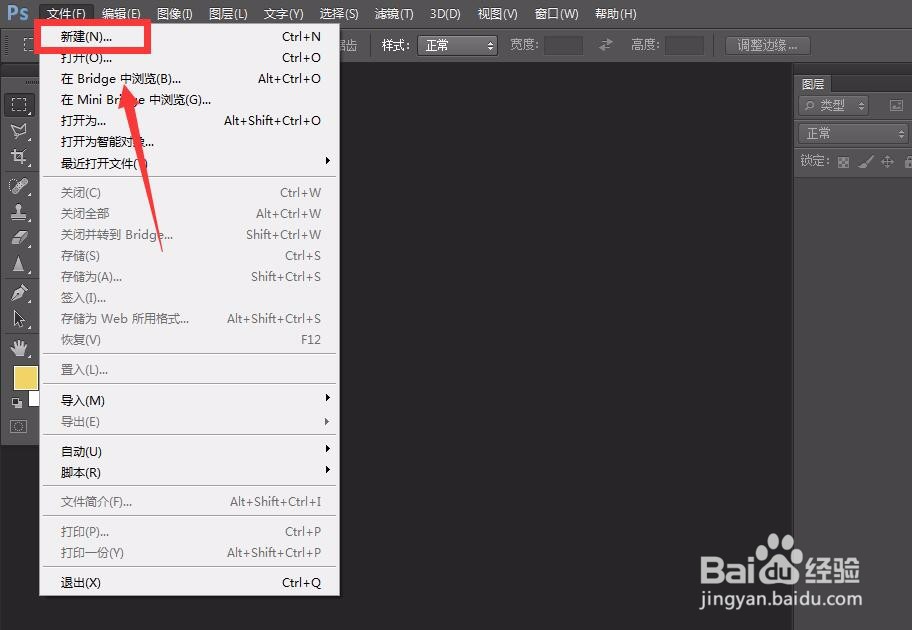
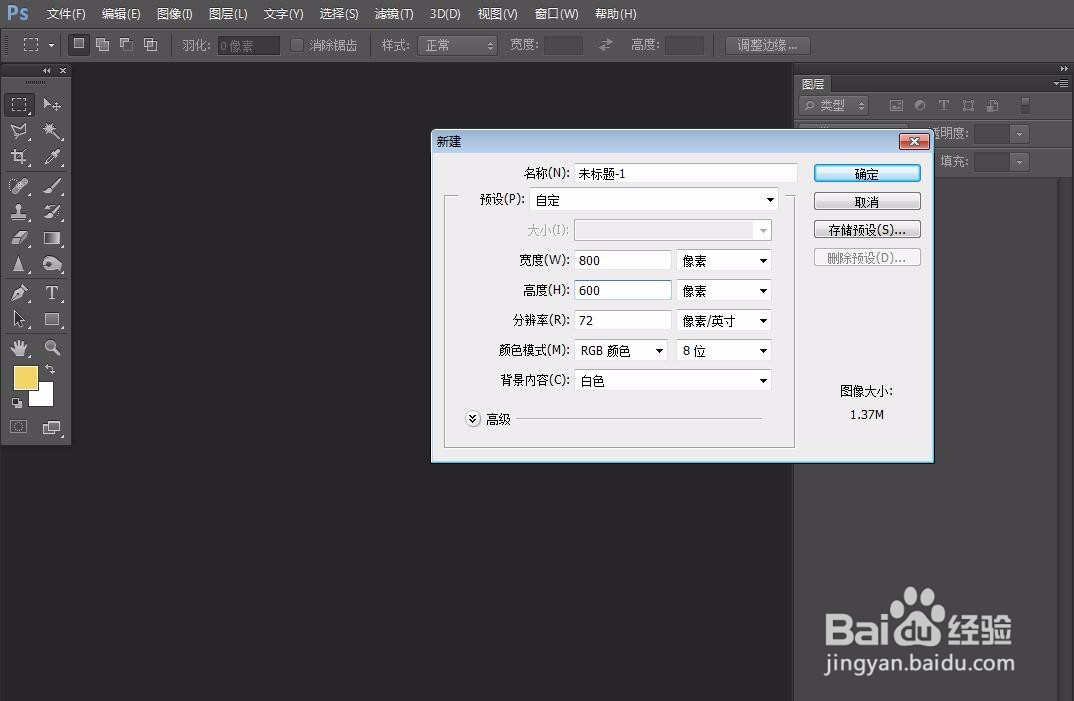
2、我们点击图层面板下方的新建图层按钮,创建一个新图层,如下图所示。

3、我们在新建图层上,选择左侧工具栏的画笔工具,在画布上画上自己喜欢的图案。
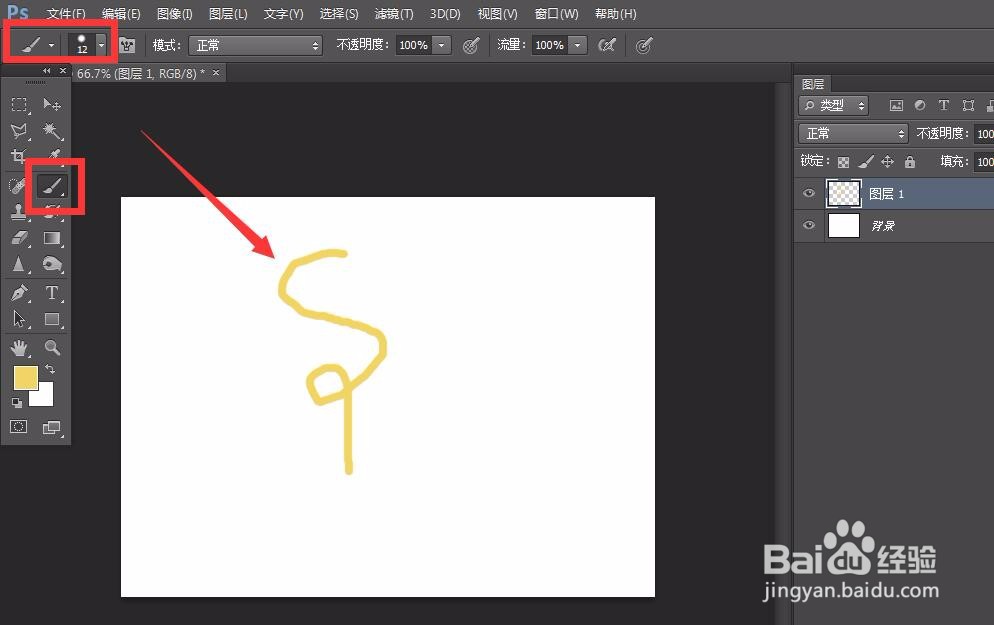
4、按住ctrl键的同时点击新建图层的缩略图,载入图案选区,如下图。

5、下面,我们点击菜单栏的【编辑】——【定义画笔预设】,如下图,将图案定义为画笔。
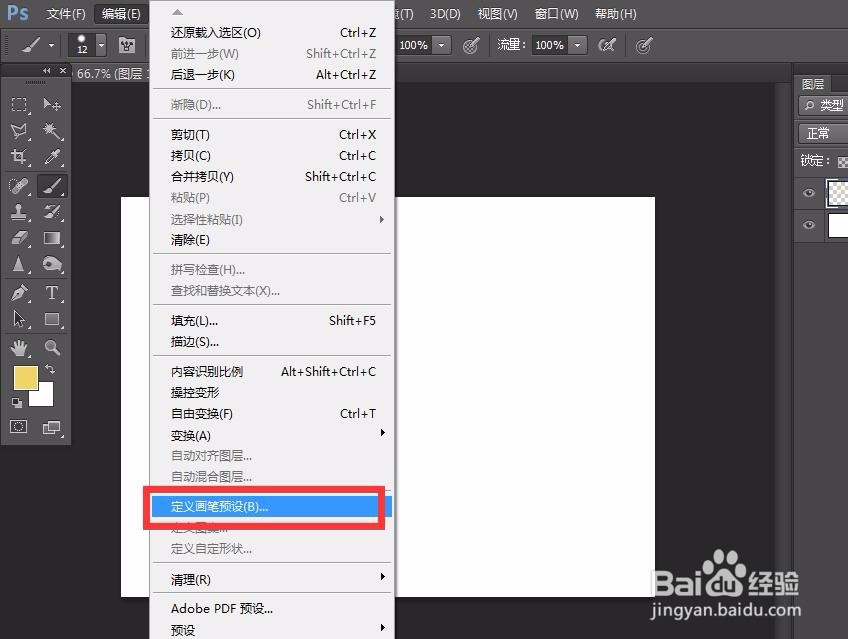
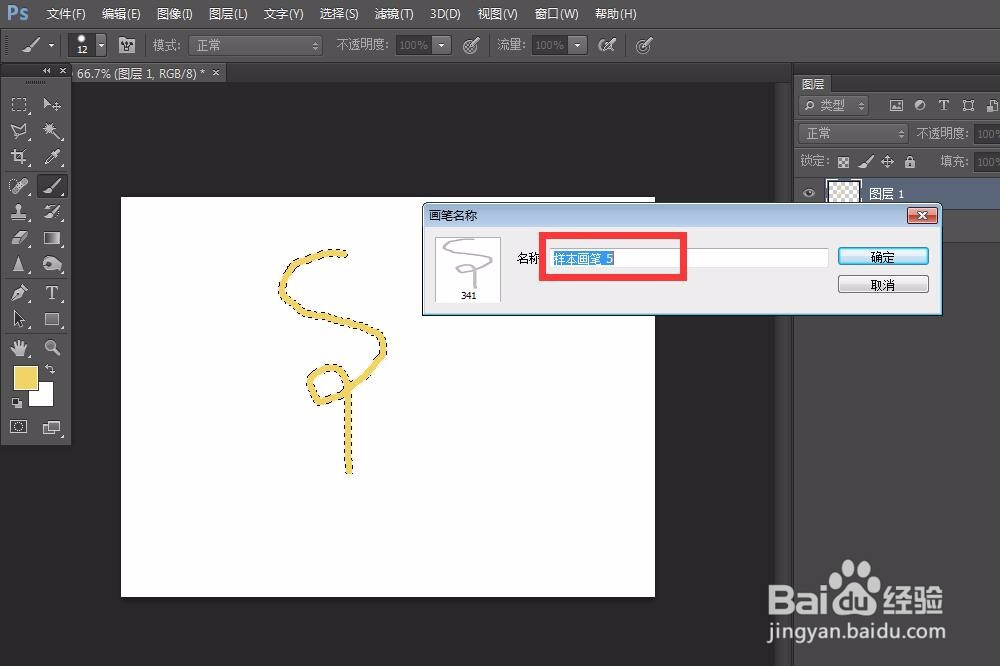
6、下面,我们选中画笔,点开上方画笔选项栏,就可以找到自己刚刚定义的图案了。
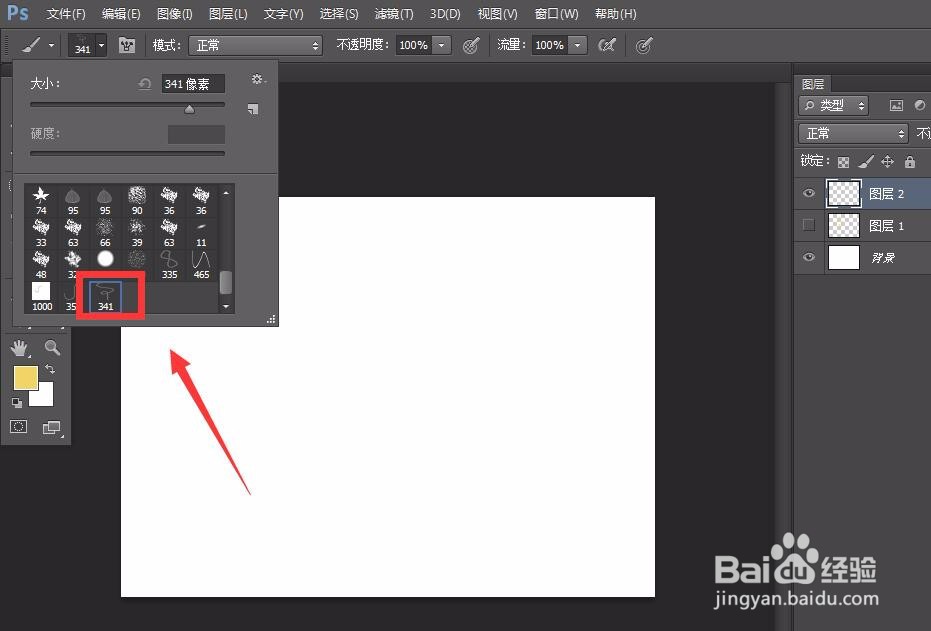
7、我们可以打开【画笔面板】,如下图,对画笔效果进行调整。

8、最后,我们可以切换不同的颜色,用画布在画布上描画,笔触就是我们定义的图案。


